
Reproduza uma gravação no Mac
Use os controles de reprodução do Gravador para reproduzir, pausar ou avançar ou retroceder rapidamente 15 segundos na gravação.
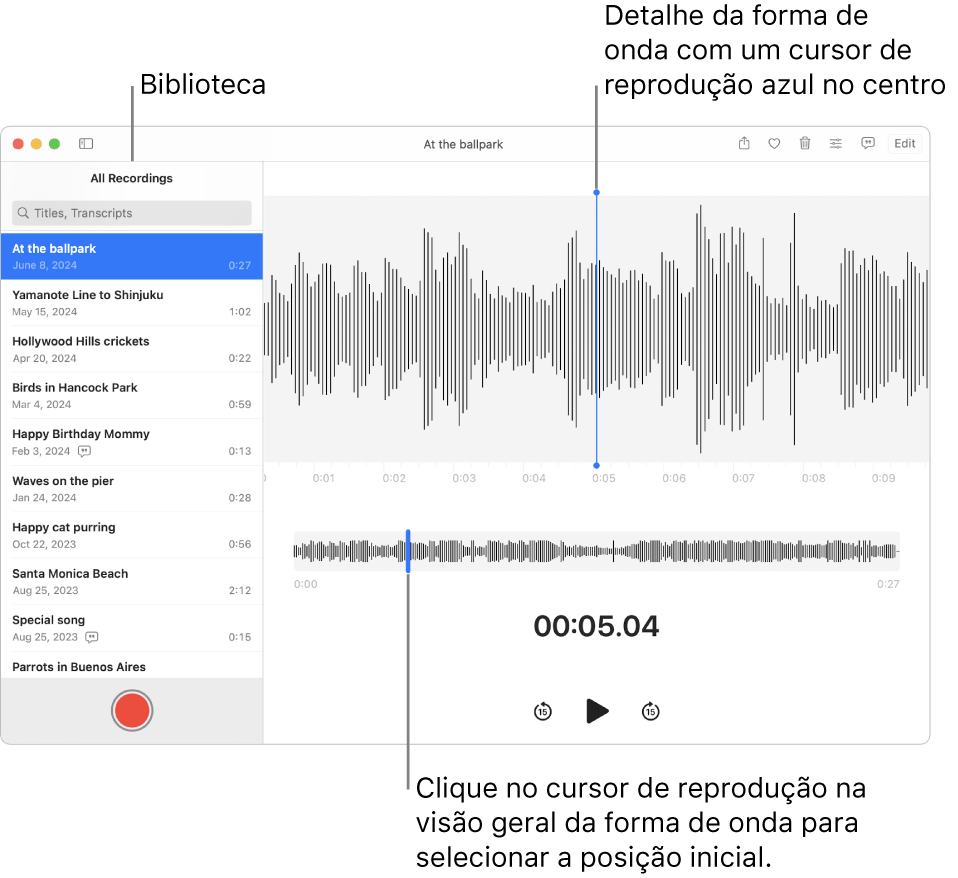
Reproduzir ou pausar uma gravação
Abra o app Gravador
 no Mac.
no Mac.Selecione a gravação.
Dica: você também pode buscar o nome de uma gravação. Basta inserir o texto no campo de busca.
Clique em
 para ouvir.
para ouvir.Realize uma das opções a seguir:
Para reproduzir o áudio de um ponto inicial diferente, arraste a linha vertical azul (indicador de reprodução) para a esquerda ou direita na visão geral da forma de onda. Se você tiver um trackpad ou um Magic Mouse, poderá deslizar para a esquerda ou direita com dois dedos no detalhe da forma de onda.
Clique em
 para voltar (em incrementos de 15 segundos) na gravação.
para voltar (em incrementos de 15 segundos) na gravação.Clique em
 para interromper temporariamente a gravação.
para interromper temporariamente a gravação.Clique em
 para avançar (em incrementos de 15 segundos) na gravação.
para avançar (em incrementos de 15 segundos) na gravação.
Dica: você também pode pressionar a barra de espaço para reproduzir e pausar uma gravação.
Altere os ajustes de reprodução
Você pode alterar os ajustes de reprodução para que a gravação tenha um som diferente ao ouvi-la.
Nota: Esses ajustes não alteram a gravação original. Você não ouvirá as alterações se compartilhar a gravação, ouvi-la em outro dispositivo ou encerrar o Gravador.
Abra o app Gravador
 no Mac.
no Mac.Selecione a gravação, clique em
 no canto superior direito e faça uma das ações seguintes:
no canto superior direito e faça uma das ações seguintes:Alterar a velocidade: para desacelerar ou acelerar a gravação, arraste o controle deslizante “Velocidade de Reprodução” para a esquerda ou direita.
Ignorar o silêncio: para ignorar automaticamente lacunas na gravação, ative Ignorar Silêncio.
Aprimorar: para reduzir o ruído de fundo e a reverberação, ative Aprimorar Gravação.
Enfatizar uma trilha em uma gravação com camadas: mova o controle Mistura de Camadas para a esquerda ou direita para escolher qual camada deve soar mais proeminente.
Nota: este controle aparece quando você seleciona uma gravação com camadas, indicada por
 . Para que você possa visualizar e abrir uma gravação com camadas no Mac, o Mac precisa ter o macOS 15.2 ou posterior. É possível criar gravações com camadas apenas em um iPhone 16 Pro ou iPhone 16 Pro Max. Consulte Adicione uma segunda camada a uma gravação do Gravador no iPhone.
. Para que você possa visualizar e abrir uma gravação com camadas no Mac, o Mac precisa ter o macOS 15.2 ou posterior. É possível criar gravações com camadas apenas em um iPhone 16 Pro ou iPhone 16 Pro Max. Consulte Adicione uma segunda camada a uma gravação do Gravador no iPhone.Restaurar os ajustes originais: para restaurar os ajustes de reprodução padrão, clique em Redefinir no canto superior esquerdo.
Clique em
 e clique em
e clique em  para ouvir.
para ouvir.